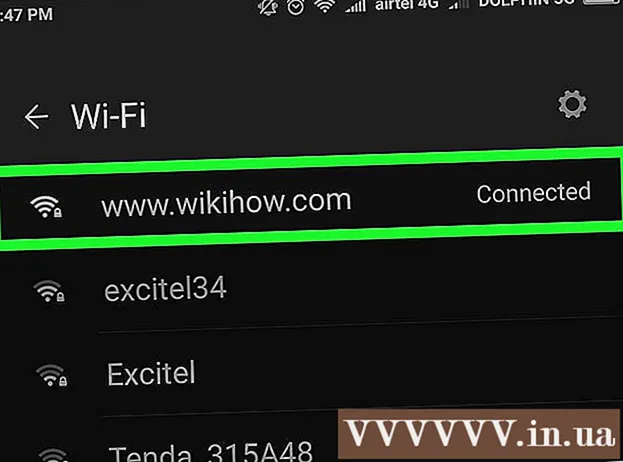Аўтар:
Gregory Harris
Дата Стварэння:
15 Красавік 2021
Дата Абнаўлення:
1 Ліпень 2024

Задаволены
- крокі
- Частка 1 з 5: Асноўныя дзеянні
- Частка 2 з 5: Як наладзіць гук у Windows
- Частка 3 з 5: Як наладзіць гук у Mac OS X
- Частка 4 з 5: Як абнавіць драйверы ў Windows
- Частка 5 з 5: Як абнавіць драйверы ў Mac OS X
- парады
- папярэджання
З гэтага артыкула вы даведаецеся, як знайсці і ліквідаваць непаладкі з кампутарнымі калонкамі на кампутарах з Windows і Mac OS X. Паправіць самі калонкі зможа толькі спецыяліст, але ў большасці выпадкаў непаладкі выкліканыя кампутарнымі камплектуючымі ці праграмным забеспячэннем - такія непаладкі лёгка ліквідаваць.
крокі
Частка 1 з 5: Асноўныя дзеянні
 1 Запомніце прынцып працы калонак. Гэта неабходна, каб вырашыць праблемы з калонкамі.
1 Запомніце прынцып працы калонак. Гэта неабходна, каб вырашыць праблемы з калонкамі. - Гукавыя сігналы, якія генеруюцца кампутарам, адпраўляюцца на аўдыё порт кампутара (гэты порт, як правіла, афарбаваны ў зялёны колер).
- Калонкі падключаюцца да гэтага аўдыё порту, а гукавы сігнал трапляе ў невялікі ўзмацняльнік, які ўбудаваны ў калонкі.
- Выхад ўзмацняльніка падлучаны да калонак.
- Харчаванне ад акумулятара (ноўтбук) або электраразеткі (настольны кампутар) ўзмацняе слабы гукавы сігнал з кампутара да такога ўзроўню, што ваганні шпулек ўнутры дынамікаў прыводзяць да акустычным ваганняў у паветры, ствараючы гук.
 2 Запомніце, што можа з'яўляцца прычынай адсутнасці гуку з калонак. Хоць любы збой у ланцужку падзей, якія пералічаны ў апошнім кроку, можа прывесці да паломкі калонак, асноўнымі прычынамі адсутнасці гуку з'яўляюцца:
2 Запомніце, што можа з'яўляцца прычынай адсутнасці гуку з калонак. Хоць любы збой у ланцужку падзей, якія пералічаны ў апошнім кроку, можа прывесці да паломкі калонак, асноўнымі прычынамі адсутнасці гуку з'яўляюцца: - Праграмнае забеспячэнне - праблемы з праграмным забеспячэннем могуць паўстаць па любой прычыне, напрыклад, з-за нізкага зараду батарэі акумулятара ці састарэлых драйвераў.
- апаратнае забеспячэнне - апаратныя праблемы ўзнікаюць з-за фізічных паломак ці дрэнна замацаваных дэталяў калонак. У гэтым выпадку калонкі, хутчэй за ўсё, зможа паправіць толькі спецыяліст (тым больш, калі не працуюць дынамікі ноўтбука).
- Адзінае выключэнне - гэта калі калонкі няправільна падлучаныя да кампутара.
 3 Падключыце ноўтбук да электраразеткі. Многія ноўтбукі з Windows пераходзяць у рэжым нізкага энергаспажывання, калі зарад батарэі апусціўся ніжэй пэўнага ўзроўню. Гэта часам прыводзіць да няправільнай працы некаторых функцый кампутара (напрыклад, гуку). Каб пазбегнуць гэтага, падключыце ноўтбук да электраразеткі.
3 Падключыце ноўтбук да электраразеткі. Многія ноўтбукі з Windows пераходзяць у рэжым нізкага энергаспажывання, калі зарад батарэі апусціўся ніжэй пэўнага ўзроўню. Гэта часам прыводзіць да няправільнай працы некаторых функцый кампутара (напрыклад, гуку). Каб пазбегнуць гэтага, падключыце ноўтбук да электраразеткі. - Прапусціце гэты крок у выпадку настольнага кампутара.
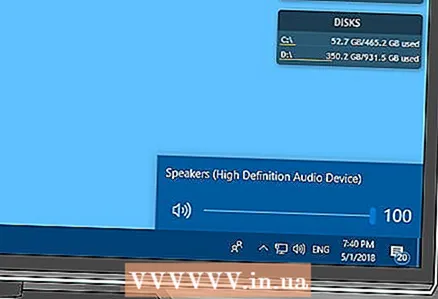 4 Праверце ўзровень гучнасці калонак або кампутара. Калі на калонках ёсць свой рэгулятар гучнасці, з яго дапамогай павялічце гучнасць, каб чуць гук. Таксама пераканайцеся, што гук ня адключаны на кампутары, таму што гэта даволі распаўсюджаная з'ява.
4 Праверце ўзровень гучнасці калонак або кампутара. Калі на калонках ёсць свой рэгулятар гучнасці, з яго дапамогай павялічце гучнасць, каб чуць гук. Таксама пераканайцеся, што гук ня адключаны на кампутары, таму што гэта даволі распаўсюджаная з'ява. - На ноўтбуку павялічце ўзровень гуку да максімальнага значэння.
 5 Пераканайцеся, што да кампутара не падлучаныя навушнікі. Калі на кампутары ў раздым для слухавак нешта ўстаўлена, калонкі працаваць не будуць.
5 Пераканайцеся, што да кампутара не падлучаныя навушнікі. Калі на кампутары ў раздым для слухавак нешта ўстаўлена, калонкі працаваць не будуць. - На настольных кампутарах раз'ём для навушнікаў размешчаны на задняй панэлі корпуса.
- На многіх калонках ёсць свой раз'ём для навушнікаў, таму праверце, ці не ўстаўлена Ці ў яго што-небудзь.
 6 Выключыце Bluetooth на кампутары. Часам кампутар падлучаны да бесправадных прылад прайгравання гуку, таму гук выводзіцца праз іншую прыладу, а не праз калонкі (і вам здаецца, што яны не працуюць).
6 Выключыце Bluetooth на кампутары. Часам кампутар падлучаны да бесправадных прылад прайгравання гуку, таму гук выводзіцца праз іншую прыладу, а не праз калонкі (і вам здаецца, што яны не працуюць). - Windows - націсніце ⊞ Win+A (Або пстрыкніце па значку ў правым ніжнім куце), а затым пстрыкніце па каляроваму значку Bluetooth
 .
. - Mac - пстрыкніце па значку Bluetooth
 ў правым верхнім куце, а затым у меню выберыце «Адключыць Bluetooth».
ў правым верхнім куце, а затым у меню выберыце «Адключыць Bluetooth».
- Windows - націсніце ⊞ Win+A (Або пстрыкніце па значку ў правым ніжнім куце), а затым пстрыкніце па каляроваму значку Bluetooth
 7 Праверце, ці ідзе гук праз навушнікі. Калі да кампутара навушнікі не падключаны, але з калонак усё роўна няма гуку, падключыце навушнікі і праверце, ці ідзе гук праз іх, - гэта дапаможа вызначыць, ці з'яўляецца кампутар крыніцай праблемы:
7 Праверце, ці ідзе гук праз навушнікі. Калі да кампутара навушнікі не падключаны, але з калонак усё роўна няма гуку, падключыце навушнікі і праверце, ці ідзе гук праз іх, - гэта дапаможа вызначыць, ці з'яўляецца кампутар крыніцай праблемы: - Калі гук ёсць у слухаўках, але яго няма ў калонках, праблема заключаецца ў калонках або іх падлучэнні.
- Калі гуку няма ні ў слухаўках, ні ў калонках, праблемай з'яўляецца праграмнае забеспячэнне.
 8 Праверце падлучэнне калонак. Магчыма, яны няправільна падлучаныя да кампутара або адзін да аднаго. Каб праверыць падлучэнне калонак адзін да аднаго, абследуйце кабелі, падлучаныя да задніх панэляў калонак. Каб праверыць падлучэнне калонак да кампутара, абследуйце кабелі, падлучаныя да задняй панэлі кампутара.
8 Праверце падлучэнне калонак. Магчыма, яны няправільна падлучаныя да кампутара або адзін да аднаго. Каб праверыць падлучэнне калонак адзін да аднаго, абследуйце кабелі, падлучаныя да задніх панэляў калонак. Каб праверыць падлучэнне калонак да кампутара, абследуйце кабелі, падлучаныя да задняй панэлі кампутара. - Калонкі павінны быць падлучаныя да порта «Audio Out» (Аудыё выхад) кампутара, які, як правіла, з'яўляецца раздымам для слухавак і афарбаваны ў зялёны колер.
- Калі калонкі падлучаныя праз кабель HDMI, аптычны кабель, Thunderbolt і таму падобны, праверце шчыльнасць злучэння.
 9 Перазагрузіце кампутар. Гэта вырашае мноства праблем з праграмным забеспячэннем. Для гэтага трэба выключыць кампутар, пачакаць некалькі хвілін, а затым зноў ўключыць яго.
9 Перазагрузіце кампутар. Гэта вырашае мноства праблем з праграмным забеспячэннем. Для гэтага трэба выключыць кампутар, пачакаць некалькі хвілін, а затым зноў ўключыць яго. - Windows - адкрыйце меню «Пуск»
 , Націсніце «Выключэнне»
, Націсніце «Выключэнне»  > «Выключыць», не чапайце кампутар на працягу пяці хвілін, а затым націсніце кнопку ўключэння на кампутары.
> «Выключыць», не чапайце кампутар на працягу пяці хвілін, а затым націсніце кнопку ўключэння на кампутары. - Mac - адкрыйце меню «Apple»
 , Двойчы націсніце «Выключыць», не чапайце кампутар на працягу пяці хвілін, а затым націсніце кнопку ўключэння на кампутары.
, Двойчы націсніце «Выключыць», не чапайце кампутар на працягу пяці хвілін, а затым націсніце кнопку ўключэння на кампутары.
- Windows - адкрыйце меню «Пуск»
 10 Паспрабуйце вырашыць праблемы з праграмным забеспячэннем. Наступныя раздзелы прысвечаны наладзе гуку і абнаўленню драйвераў на кампутарах з Windows ці Mac OS X. Калі правільна наладзіць гук і абнавіць драйверы, калонкі будуць не толькі працаваць, але і карыстацца апошнім праграмным забеспячэннем.
10 Паспрабуйце вырашыць праблемы з праграмным забеспячэннем. Наступныя раздзелы прысвечаны наладзе гуку і абнаўленню драйвераў на кампутарах з Windows ці Mac OS X. Калі правільна наладзіць гук і абнавіць драйверы, калонкі будуць не толькі працаваць, але і карыстацца апошнім праграмным забеспячэннем. - Калі ні адзін з апісаных тут метадаў не прывядзе да поспеху, аднясіце калонкі і / або кампутар у майстэрню.
Частка 2 з 5: Як наладзіць гук у Windows
 1 Адкрыйце меню «Пуск»
1 Адкрыйце меню «Пуск»  . Націсніце на лагатып Windows ў ніжнім левым куце экрана.
. Націсніце на лагатып Windows ў ніжнім левым куце экрана.  2 Адкрыйце раздзел «Гук» Панэлі кіравання. Калі ласка, увядзіце гук, А затым націсніце «Гук» (значок у выглядзе дынаміка) у верхняй частцы меню.
2 Адкрыйце раздзел «Гук» Панэлі кіравання. Калі ласка, увядзіце гук, А затым націсніце «Гук» (значок у выглядзе дынаміка) у верхняй частцы меню. - Пад опцыяй «Гук» вы ўбачыце «Панэль кіравання».
 3 Пстрыкніце па ўкладцы прайграванне. Яна знаходзіцца ў верхняй частцы акна «Гук». Адкрыюцца налады гуку.
3 Пстрыкніце па ўкладцы прайграванне. Яна знаходзіцца ў верхняй частцы акна «Гук». Адкрыюцца налады гуку. - Калі бягучая ўкладка не мяняецца, калі вы пстрыкае па паказанай ўкладцы, вы ўжо знаходзіцеся на ўкладцы «Прайграванне».
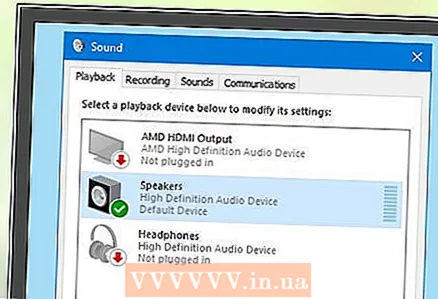 4 Выберыце калонкі. Для гэтага націсніце на іх назва (звычайна яно ўяўляе сабой камбінацыю імя вытворцы калонак і нумары мадэлі).
4 Выберыце калонкі. Для гэтага націсніце на іх назва (звычайна яно ўяўляе сабой камбінацыю імя вытворцы калонак і нумары мадэлі). 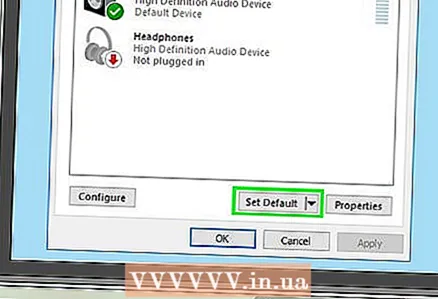 5 націсніце Па змаўчанні. Гэтая опцыя знаходзіцца ў правай ніжняй частцы акна. Выбраныя калонкі будуць устаноўлены як асноўнае прылада прайгравання - гэта азначае, што ўсе гукавыя сігналы будуць ісці праз калонкі (калі, вядома, да кампутара не падлучаныя навушнікі).
5 націсніце Па змаўчанні. Гэтая опцыя знаходзіцца ў правай ніжняй частцы акна. Выбраныя калонкі будуць устаноўлены як асноўнае прылада прайгравання - гэта азначае, што ўсе гукавыя сігналы будуць ісці праз калонкі (калі, вядома, да кампутара не падлучаныя навушнікі). 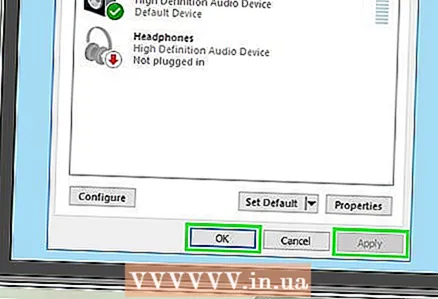 6 пстрыкніце па прымяніць > OK. Абедзве опцыі знаходзяцца ўнізе вокны. Змены ўступяць у сілу, а акно зачыніцца.
6 пстрыкніце па прымяніць > OK. Абедзве опцыі знаходзяцца ўнізе вокны. Змены ўступяць у сілу, а акно зачыніцца.  7 Пратэстуйце працу калонак. Пераканайцеся, што іх гучнасць ўстаноўлена на належным узроўні, а затым прайграйце відэаролік або песню. Калі калонкі працуюць, далей можна не чытаць; у адваротным выпадку абновіце аўдыё драйверы.
7 Пратэстуйце працу калонак. Пераканайцеся, што іх гучнасць ўстаноўлена на належным узроўні, а затым прайграйце відэаролік або песню. Калі калонкі працуюць, далей можна не чытаць; у адваротным выпадку абновіце аўдыё драйверы.
Частка 3 з 5: Як наладзіць гук у Mac OS X
 1 Адкрыйце меню Apple
1 Адкрыйце меню Apple  . Націсніце на лагатып Apple ў верхнім левым куце экрана.
. Націсніце на лагатып Apple ў верхнім левым куце экрана.  2 пстрыкніце па сістэмныя налады. Вы знойдзеце гэтую опцыю ў меню.
2 пстрыкніце па сістэмныя налады. Вы знойдзеце гэтую опцыю ў меню.  3 націсніце гук. Гэты значок у выглядзе дынаміка знаходзіцца ў акне «Сістэмныя налады». Адкрыецца акно «Гук».
3 націсніце гук. Гэты значок у выглядзе дынаміка знаходзіцца ў акне «Сістэмныя налады». Адкрыецца акно «Гук».  4 Пстрыкніце па ўкладцы прайграванне. Яна знаходзіцца ў верхняй частцы акна «Гук». Адкрыюцца налады гуку.
4 Пстрыкніце па ўкладцы прайграванне. Яна знаходзіцца ў верхняй частцы акна «Гук». Адкрыюцца налады гуку. 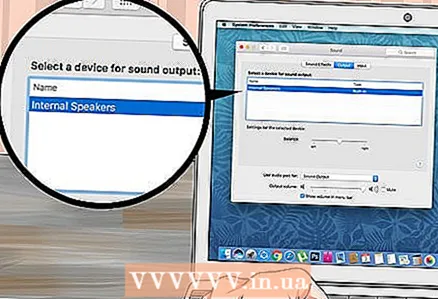 5 Выберыце калонкі. Для гэтага націсніце на іх назва. Выбраныя калонкі будуць устаноўлены як асноўнае прылада прайгравання.
5 Выберыце калонкі. Для гэтага націсніце на іх назва. Выбраныя калонкі будуць устаноўлены як асноўнае прылада прайгравання. 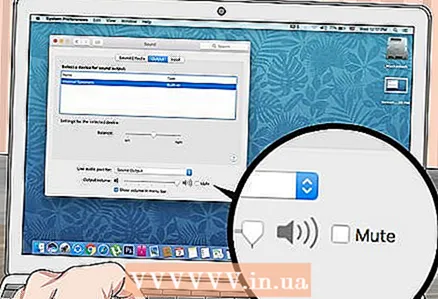 6 Зніміце сцяжок у опцыі «Без гуку» (калі ён ёсць). Яна знаходзіцца ў ніжняй правай частцы ўкладкі «Прайграванне».
6 Зніміце сцяжок у опцыі «Без гуку» (калі ён ёсць). Яна знаходзіцца ў ніжняй правай частцы ўкладкі «Прайграванне».  7 Пратэстуйце працу калонак. Пераканайцеся, што іх гучнасць ўстаноўлена на належным узроўні, а затым прайграйце відэаролік або песню. Калі калонкі працуюць, далей можна не чытаць; у адваротным выпадку абновіце аўдыё драйверы.
7 Пратэстуйце працу калонак. Пераканайцеся, што іх гучнасць ўстаноўлена на належным узроўні, а затым прайграйце відэаролік або песню. Калі калонкі працуюць, далей можна не чытаць; у адваротным выпадку абновіце аўдыё драйверы.
Частка 4 з 5: Як абнавіць драйверы ў Windows
 1 Адкрыйце меню «Пуск»
1 Адкрыйце меню «Пуск»  . Націсніце на лагатып Windows ў ніжнім левым куце экрана.
. Націсніце на лагатып Windows ў ніжнім левым куце экрана.  2 Адкрыйце дыспетчар прылад. Калі ласка, увядзіце дыспетчар прылад у меню «Пуск», а затым націсніце "Дыспетчар прылад» у верхняй частцы меню.
2 Адкрыйце дыспетчар прылад. Калі ласка, увядзіце дыспетчар прылад у меню «Пуск», а затым націсніце "Дыспетчар прылад» у верхняй частцы меню.  3 Двойчы пстрыкніце па гукавыя прылады. Вы знойдзеце гэтую опцыю ў верхняй частцы акна дыспетчара прыладаў. Раздзел «Гукавыя прылады» будзе разгорнуты, гэта значыць на экране адлюструецца спіс гукавых прылад.
3 Двойчы пстрыкніце па гукавыя прылады. Вы знойдзеце гэтую опцыю ў верхняй частцы акна дыспетчара прыладаў. Раздзел «Гукавыя прылады» будзе разгорнуты, гэта значыць на экране адлюструецца спіс гукавых прылад. - Калі пад паказаным падзелам вы бачыце спіс прылад, раздзел ужо разгорнуты.
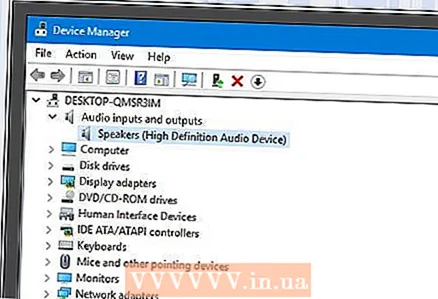 4 Выберыце калонкі. Для гэтага націсніце на іх назва (звычайна яно ўяўляе сабой камбінацыю імя вытворцы калонак і нумары мадэлі).
4 Выберыце калонкі. Для гэтага націсніце на іх назва (звычайна яно ўяўляе сабой камбінацыю імя вытворцы калонак і нумары мадэлі).  5 Націсніце на значок «Абнавіць драйверы». Ён выглядае як чорны квадрат з зялёнай накіраванай уверх стрэлкай і знаходзіцца ў верхняй частцы акна. Адкрыецца ўсплывальнае меню.
5 Націсніце на значок «Абнавіць драйверы». Ён выглядае як чорны квадрат з зялёнай накіраванай уверх стрэлкай і знаходзіцца ў верхняй частцы акна. Адкрыецца ўсплывальнае меню. 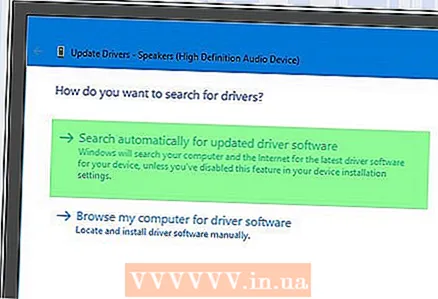 6 пстрыкніце па Аўтаматычны пошук абноўленых драйвераў. Гэтая опцыя знаходзіцца ва ўсплываючым меню. Запусціцца пошук аўдыё драйвераў.
6 пстрыкніце па Аўтаматычны пошук абноўленых драйвераў. Гэтая опцыя знаходзіцца ва ўсплываючым меню. Запусціцца пошук аўдыё драйвераў. 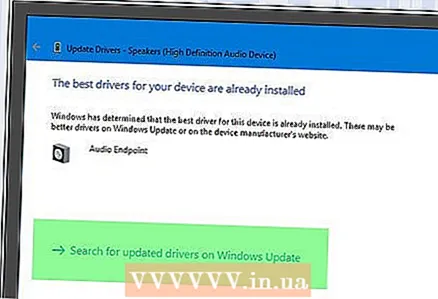 7 Выконвайце інструкцыі на экране. У большасці выпадкаў драйверы ўсталююцца аўтаматычна, а на экране з'явіцца пацверджанне. У некаторых выпадках трэба пстрыкнуць па меню або перазагрузіць кампутар, калі з'явіцца адпаведны запыт.
7 Выконвайце інструкцыі на экране. У большасці выпадкаў драйверы ўсталююцца аўтаматычна, а на экране з'явіцца пацверджанне. У некаторых выпадках трэба пстрыкнуць па меню або перазагрузіць кампутар, калі з'явіцца адпаведны запыт. - Калі новых аўдыё драйвераў няма, з'явіцца паведамленне «Апошнія драйверы ўжо ўсталяваныя», але можна адкрыць Цэнтр абнаўлення Windows і націснуць «Знайсці абноўленыя драйверы».
 8 Пратэстуйце працу калонак. Пераканайцеся, што іх гучнасць ўстаноўлена на належным узроўні, а затым прайграйце відэаролік або песню. Калі праблема з калонкамі заключалася ў драйверах, цяпер яны павінны працаваць.
8 Пратэстуйце працу калонак. Пераканайцеся, што іх гучнасць ўстаноўлена на належным узроўні, а затым прайграйце відэаролік або песню. Калі праблема з калонкамі заключалася ў драйверах, цяпер яны павінны працаваць. - Калі калонкі ўсё яшчэ не працуюць, аднясіце іх у майстэрню.
Частка 5 з 5: Як абнавіць драйверы ў Mac OS X
 1 Адкрыйце меню Apple
1 Адкрыйце меню Apple  . Націсніце на лагатып Apple ў верхнім левым куце экрана.
. Націсніце на лагатып Apple ў верхнім левым куце экрана.  2 пстрыкніце па Абнаўленне праграмнага забеспячэння. Гэтая опцыя знаходзіцца ў меню. Адкрыецца акно, у якім адлюструецца спіс даступных абнаўленняў праграмнага забеспячэння.
2 пстрыкніце па Абнаўленне праграмнага забеспячэння. Гэтая опцыя знаходзіцца ў меню. Адкрыецца акно, у якім адлюструецца спіс даступных абнаўленняў праграмнага забеспячэння. 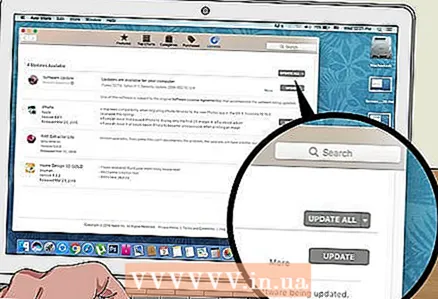 3 пстрыкніце па абнавіць усе. Калі ёсць хоць бы адно даступнае абнаўленне, вы знойдзеце гэтую опцыю ў правым верхнім куце акна.
3 пстрыкніце па абнавіць усе. Калі ёсць хоць бы адно даступнае абнаўленне, вы знойдзеце гэтую опцыю ў правым верхнім куце акна. 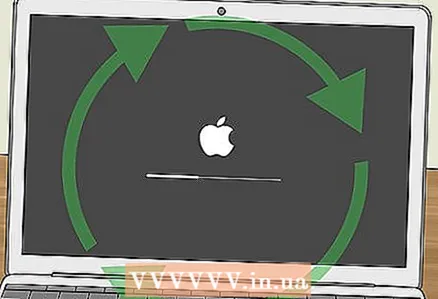 4 Дачакайцеся, калі абнаўлення ўсталююцца. На гэта сыдзе некаторы час, якое залежыць ад колькасці абнаўленняў. Калі вашы аўдыё драйверы састарэлі, іх абнаўленне запампуйце разам з іншымі абнаўленнямі.
4 Дачакайцеся, калі абнаўлення ўсталююцца. На гэта сыдзе некаторы час, якое залежыць ад колькасці абнаўленняў. Калі вашы аўдыё драйверы састарэлі, іх абнаўленне запампуйце разам з іншымі абнаўленнямі. - Магчыма, вам прыйдзецца перазагрузіць кампутар.
 5 Пратэстуйце працу калонак. Пераканайцеся, што іх гучнасць ўстаноўлена на належным узроўні, а затым прайграйце відэаролік або песню. Калі праблема з калонкамі заключалася ў драйверах, цяпер яны павінны працаваць.
5 Пратэстуйце працу калонак. Пераканайцеся, што іх гучнасць ўстаноўлена на належным узроўні, а затым прайграйце відэаролік або песню. Калі праблема з калонкамі заключалася ў драйверах, цяпер яны павінны працаваць. - Калі калонкі ўсё яшчэ не працуюць, аднясіце іх у майстэрню.
парады
- Аўдыё драйверы можна пашукаць на сайце вытворцы калонак у раздзеле «Support» (Падтрымка), «Downloads» (Спампаваць) або «Help» (Даведка).
- Калі гарантыйны тэрмін непрацуючых дынамікаў яшчэ не скончыўся, аднясіце іх назад у краму і папытаеце замяніць. Не разбірайце калонкі!
- Калі хочаце, праверце паяныя злучэння і ўнутраную праводку дынамікаў; для гэтага адкрыйце корпуса калонак. Зрабіце гэта, калі калонкі старыя або калі гарантыйны тэрмін ужо прайшоў.
папярэджання
- Часам прасцей і танней купіць новыя калонкі, чым рамантаваць старыя.
- Для таго каб разабраць і адрамантаваць калонкі, патрэбныя адпаведныя тэхнічныя веды. Калі вы не ведаеце, што рабіць, не спрабуйце перепаять ці іншым спосабам паправіць ўнутраныя кампаненты калонак.